AMD dual graphics — как включить только дискретную видеокарту
Все ноутбуки имеют как минимум, одно графическое решение – встроенную видеокарту. Однако, для комфортной работы с приложениями (в частности, игровыми) рекомендуется использовать не встроенную видеосистему, а дополнительную. Её можно называть по-разному: внешняя, дискретная и т.д. Суть от этого не меняется: данная видеокарта является отдельным блоком, не интегрированным в ноутбук, поэтому на неё не распространяются ограничения, характерные для карты ноута.
В частности, её быстродействие не зависит от степени загруженности устройств ноутбука и определятся только внутренней конструкцией. Кроме того, она обладает собственной памятью и не занимает оперативную память ноута.
В общем, дискретная видеокарта в ноуте – это полный аналог обычной видеокарты в стационарном ПК, но выполненной в другом конструктивном исполнении.
В статье будет рассмотрено, как включить дискретную видеокарту на ноутбуке AMD.
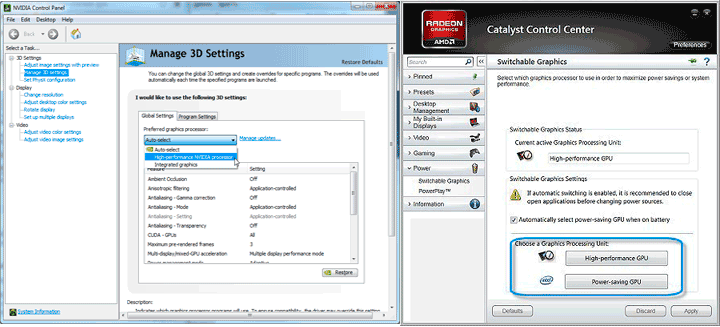
Как в BIOS поменять видеокарту
В определенных моделях мобильных компьютеров используются две видеокарты. Одна из них представляет графический чип, интегрированный в системную плату. Для переключения адаптеров можно использовать различные утилиты.

- Как в BIOS поменять видеокарту
- Как в BIOS включить видеокарту
- Как настроить в BIOS видеокарту
- — доступ в BIOS;
- — AMD Power Xpress;
- — nVidia Hybrid Power.
Сначала попробуйте переключить приоритет видеоадаптеров при помощи меню BIOS. Включите мобильный компьютер и нажмите нужную функциональную клавишу. Чаще всего ее название указано во время стартового меню загрузки.
Откройте меню Advanced Setup или Video Options. Найдите пункт Primary Video. Нажмите клавишу Enter и выберите нужный видеоадаптер. Чаще всего изначально активно интегрированное устройство.
Если данный пункт отсутствует, найдите меню Video PciEx. В нем будут отображены характеристики дискретной видеокарты. Установите для этого устройства приоритет активности, передвинув ее на первую позицию.
Перейдите к стартовому окну меню BIOS. Сохраните изменения и перезагрузите компьютер. Стоит отметить, что некоторые модели мобильных компьютеров изначально запускают именно интегрированный адаптер. Его полное отключение в BIOS может привести к отсутствию изображения.
Для упрощения работы с видеокартами существуют специальные утилиты. Если в мобильном компьютере установлена дискретная плата фирмы ATI (Radeon), то установите совместно с драйверами программу ADM Power Xpress.
Запустите ее и выберите в появившемся поле пункт «Высокая (низкая) производительность GPU». Дождитесь смены видеоадаптера.
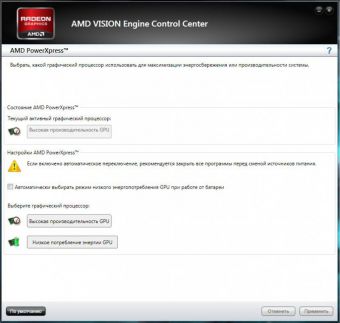
Если в вашем ноутбуке используется комбинация процессора Intel и видеокарты nVidia, то переключение будет происходить в автоматическом режиме. Просто запустите мощное приложение, например, игру с трехмерной графикой. Система автоматически сменит приоритетный видеоадаптер.
Для чего может понадобиться включать вторую видеокарту?
Почему отключают вторую видеокарту понятно, чтобы просто не мешала. А вот зачем может понадобиться включить ее обратно? На практике потребностей в рабочей второй видеокарте на одном компьютере может оказаться много.
- На изображении дискретной видеокарты появились дефекты, такие как полосы, точки, черточки и т.п. Наиболее простой способ проверить — это переключить ее, подключить заведомо исправную плату или включить встроенную в материнскую плату. Если будет принято решение использовать дискретную плату, то надо будет знать, как отключить видеокарту.
- Отсутствует изображение на экране монитора. То же самое. Встроенная плата позволяет выявить причину поломки. Правда, включить ее можно будет только на заведомо исправном мониторе, либо остается рассчитывать, что она включится сама при подключении к ее разъему кабеля от монитора.
- Появилась потребность в подключении второго монитора, не зависимого от первого. Конечно, большая часть видеокарт и так поддерживает два и более монитора, даже разъемов обычно на них несколько. Но не всегда удается найти монитор с точно таким разъемом, как свободный разъем на видеокарте, или нет на это просто желания. Зачем что-то лишнее делать, когда уже есть встроенная плата с нужным разъемом. Тем более может понадобиться на время переключить видеокарту, чтобы «освободить» дискретную от всей нагрузки.
- Решили подключить к компьютеру современный телевизор, в котором имеется разъем для подключения к видеокарте. Так может оказаться удобнее смотреть кино, чем при подключении к основной, на которой может не быть нужного для такого подсоединения разъема.
Как видно, в быту может быть несколько причин включить встроенную видеокарту. Так что не будет лишним узнать, как переключить ее без помощи мастера.
Включение видеокарты в случае с настольным компьютером
Если вы являетесь владельцем настольного компьютера, то у вас может присутствовать две видеокарты: одна – интегрированная в материнскую плату, а другая – устанавливаемая в разъем расширения материнской платы (иногда такие платы называют дискретными). Если вы используете встроенную (интегрированную) видеокарту, а затем приобрели дискретную, то вы можете столкнуться со следующей проблемой – как отключить видеокарту в БИОСе и поменять способ вывода изображения таким образом, чтобы он осуществлялся более мощной дискретной картой.
В большинстве случаев серьезных проблем в вопросе о том, как в БИОСе переключить видеокарту, не возникает – монитор будет работать с той видеокартой, к разъему которой он подключен. Однако такое переключение в автоматическом режиме возможно далеко не всегда. В некоторых BIOS пользователь должен самостоятельно установить нужную видеокарту, а ненужную отключить. Часто для решения этой проблемы можно использовать опции BIOS.
Поэтому стоит немного подробнее рассказать о том, как включить видеокарту в БИОСе. Обычно эта процедура несложна. Опции BIOS или UEFI, предназначенные для включения видеоакселератор, могут носить различные названия. Например, это могут быть опции Primary Display или Init Display First в разделе, посвященном настройке оборудования материнской платы. Возможными значениями опции могут являться варианты Onboard, PCI, AGP или PCI-E (в зависимости от того, какие шины используются на вашей материнской плате). Выбор варианта опции PCI-E, например, позволит включить внешнюю видеокарту PCI-Express, а встроенную – отключить.
Возможные проблемы с первичной системой ввода/вывода
И если теперь вопрос, как переключить видеокарту в БИОСе, выглядит уже понятным, то отдельно стоит остановиться на некоторых проблемах, которые могут возникнуть в процессе произведения смены адаптера.

В некоторых случаях после переключения или физической замены видеоакселератора может наблюдаться снижение производительности всей системы. В большинстве случаев с самими адаптерами или их драйверами это никак не связано. Основная проблема состоит именно в БИОСе. Тут придется обращаться к ресурсу производителя, искать новую прошивку для своей версии BIOS, а затем устанавливать ее самостоятельно. В случае со стационарными компьютерами придется изначально отключать кеширование BIOS в VIDEO и RAM, записывать установочный дистрибутив вместе с DOS-программой на диск и производить инсталляцию именно с оптического носителя. При этом желательно согласиться с предложением сохранения старой прошивки.
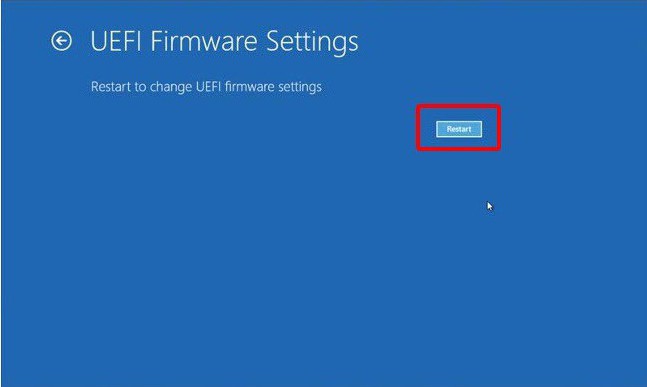
С UEFI такая операция производится намного проще. Загруженный файл установки можно запустить непосредственно в среде Windows, после чего все действия будут выполнены без участия пользователя (возможно, перезагрузка будет произведена несколько раз).
Переключаемся между видеокартами с помощью стороннего софта
Если вы используете фирменную утилиту от NVidia или AMD, то переключиться между видеокартами можно следующими способами:
- Нажимаем на рабочем столе правой кнопкой мыши и выбираем «Панель управления NVidia».
- Появится небольшое окно. В меню слева нужно развернуть ветку «Параметры 3D» и выбрать «Управление параметрами 3D».
- В небольшом окне нужно перейти во вкладку «Программные настройки». Здесь будет пункт «Выберете программу для настройки». Нажимаем «Добавить» и указываем путь к исполнительному файлу программы.
- В пункте 2 выбираем графическую карту. Эта программа будет запускаться из внешней карты.
После сохранения настроек и перезагрузки ПК заданная игра будет использовать возможности видеокарты NVidia.
В AMD настройка переключения видеокарт немного проще. Нужно всего лишь скачать программу Catalyst. Установив и запустив утилиту, нужно перейти в раздел «Питание» и выбрать «Переключаемые графические адаптеры». Здесь будет перечень программ. Возле программ будет небольшое меню. Чтобы программа запускалась посредством возможностей дискретной карты, стоит выбрать «Высокая производительность», а для переключения на другую карту задаем режим «Энергосбережения».
Каждая другая программа имеет свою систему настроек, а поэтому стоит детально изучить к ней описание на официальной странице разработчика.









